Akıllı telefonunuzdaki sesi iyileştirin. Bir dizüstü bilgisayarda ses nasıl geliştirilir: ayrıntılı talimatlar
- ViPER4Windows Nedir?
- ViPER4Windows ile ses nasıl geliştirilir?
- Eklenti kulaklıklarla nasıl olunur
- Başka ne yapabilirsin
- Yerleşik Windows
- Özel yazılım
Zayıf bir ses kartınız varsa veya kulaklık daha iyi kalite , bilgisayar veya dizüstü bilgisayardaki ses kalitesini parasal maliyet olmadan artırmak için özel bir yazılım yardımıyla mümkündür.
Bu yazıda ViPER4Windows programını kullanarak bir Windows bilgisayarda sesin nasıl geliştirileceğini tartışacağız. Bu program ile, bası arttırmanın yanı sıra, sesin derinliğini ve netliğini artırabilirsiniz. Bütün bunlar parazitsiz ve ses bozulmadan yapılabilir.
ViPER4Windows Nedir?
Ses kalitesini iyileştirme programları, bir kural olarak, çok kötü bir üne sahiptir - gerçek şu ki, mucizeler yoktur ve yazılımın yardımıyla, aniden telefondan gelen dahili ses kartını veya kulaklıktan müzik severleri memnun edecek ses kalitesini duyamayacağız. Ancak, bu küçük ama oldukça önemli bir gelişme için derhal bir cüzdan almak zorunda olduğumuz anlamına gelmez - bu program kullanılarak yapılabilir.
Biri en iyi programlar Özellikle Android için ses kalitesini artırmak için ViPER, ancak ViPER'in Windows'lu bilgisayar ve dizüstü bilgisayarlar için de mevcut olduğunu herkes bilmiyor.
ViPER yazılımı, çeşitli cihaz ve sistemlerde ses kalitesini artırmak için kullanılır. Tabii ki, en popüler seçenek ViPER4Android, yani Android için ViPER. Bu yazılım indirmek için ücretsizdir ve çok popülerdir, çünkü aslında olumlu sonuçlar verir - bası artırmak, sesi temizlemek, ekolayzırı düzenlemek, ses hizalamasını açmak için kullanabilirsiniz. Windows sürümü daha az bilinir ancak eşit derecede iyi çalışır.
Üreticinin kulaklıklar veya ses kartları için sunduğu yazılımın aksine, ViPER4Windows sesle yapay olarak üst üste gelmeyen efektler sunar. Düzgün çalışması için programı sürücülerle birlikte yüklemeniz gerekir.
ViPER4Windows ile ses nasıl geliştirilir?
Şimdi doğrudan talimatların kendilerine dönüyoruz - programı kullanarak bir dizüstü bilgisayarda veya bilgisayarda sesi nasıl artıracağız. Neyse ki, bu zor değil. Öncelikle yazılımı indirin ve bilgisayarınıza yükleyin.
Kurulum tamamlandıktan sonra ViPER4Windows programının ses kalitesini yükseltmek için bir cihaz seçmeniz gerekecektir. Listeden seç ses cihazı kullandığınız varsayılan. Benim durumumda, bu Headset Creative'dir - ancak, yalnızca dahili ses kartını kullanırsanız, büyük olasılıkla Realtek HD Audio'dan “Hoparlörler” öğesine sahip olacaksınız.
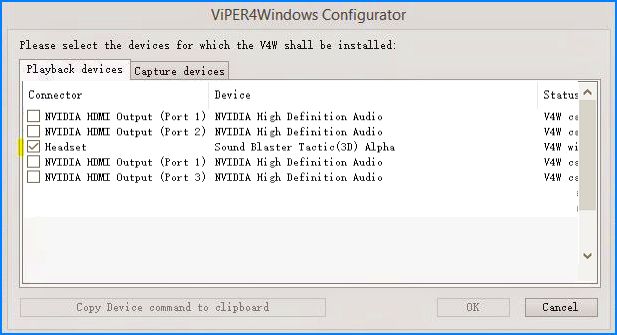
Hangi cihazın çalınacağını varsayılan olarak bilmiyorsanız, paneldeki hoparlör simgesine sağ tıklayın. Windows görevleri ve "Oynatma cihazları" nı seçin. Cihaz listesinde, varsayılan olarak neyin belirtildiğini kontrol edin - burada cihazın türünü (örneğin, Hoparlörler) ve adını (örneğin, Realtek HD Audio) bulacaksınız. Çalma için hangi cihazın kullanıldığını zaten bildiğiniz zaman, bunu program penceresinde seçin. Daha sonra bilgisayarı yeniden başlatmanız istenir.
Sistemi yeniden başlattıktan sonra, Başlat menüsüne gidin ve ViPER4Windows öğesini seçin. Mevcut tüm seçeneklerin bulunduğu bir program penceresi açılacaktır. Her şeyden önce, sol taraftaki Güç kontrolünü kullanarak işi etkinleştirmeniz gerekir. Etkinleştirmeden sonra, diğer işlevleri kullanabilirsiniz.
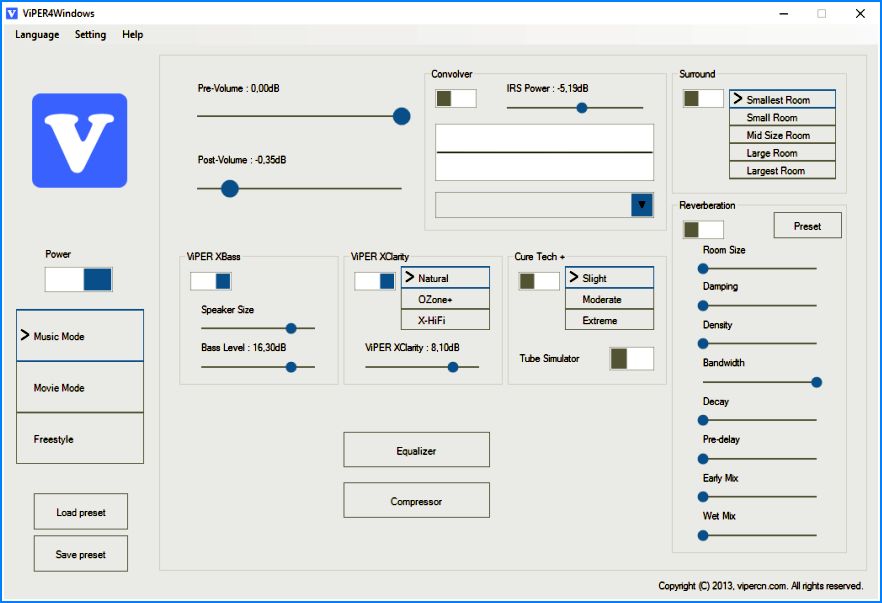
Etkinleştirilebilecek üç seçenek bulunmaktadır - Müzik Modu (müzik modu), Film Modu (video modu) ve Freestyle (genel). Her modda, mevcut fonksiyonların çeşitli ayarlarını bulacaksınız.
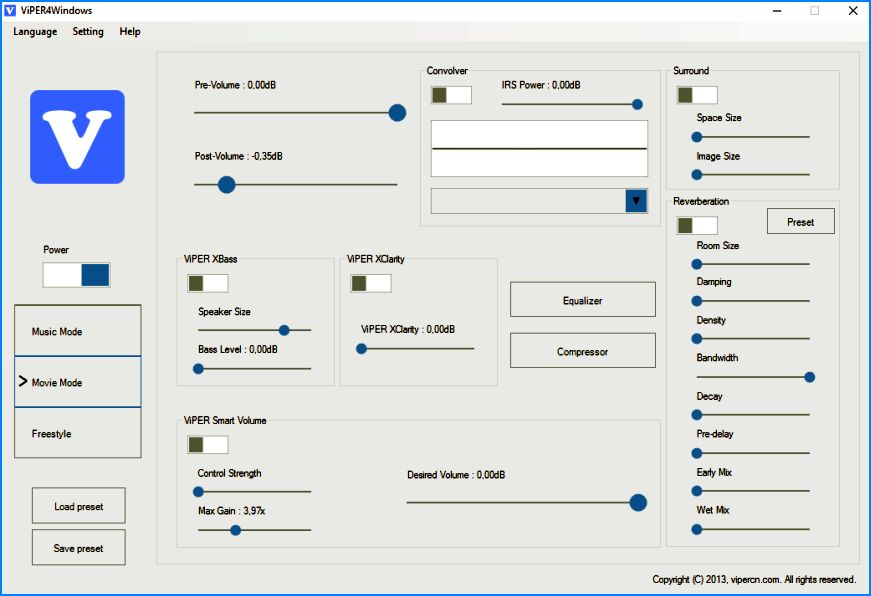
Mevcut seçenekler arasında:
- ViPER XBass - doğal bas artırma;
- ViPER XClarity - doğal ses netleştirmesi;
- ViPER Cure Tech + - uzun müzik dinlemek için koruma;
- Surround - birkaç surround ses modu;
- Ekolayzer - birkaç hazır şemaya sahip bir ekolayzır;
Ses kompresörü; - Akıllı ses - otomatik ses eşitleme (video için faydalıdır).
Bu seçeneklerin tümü beğeninize göre özelleştirilebilir. En iyi kalitede reprodüksiyon, bası güçlendirerek ve sesi temizleyerek elde edilebilir. İstediğiniz zaman “Güç” düğmesini kullanarak programı açıp kapatabilirsiniz, böylece iyileştirmeleri kurmadan önce ve sonra farkın ne olduğunu kontrol edebilirsiniz.
Elbette, her üç mod da (müzik, video ve genel), her dinleme biçimi için ayrı ayarlar yapmanızı sağlar. Ayrıca, tüm ayarlarınız bir dosya olarak kaydedilebilir (Ön ayarı kaydet) ve sonra yüklenebilir (Ön ayarı yükle).
İlk ipucumuz tuhaf görünecek: kulaklığınızı takın ve müziği açın. Düzgün kullanılırsa, iyi kulaklıklar veya kulak içi kulaklıklar, pahalı olmayan Bluetooth kablosuz cihazlardan bile daha fazla ses özelliği sunar. ortam gürültüsü . Gerçek şu ki, kulaklıkların müzik sinyali doğrudan kulağa geliyor.
Kulaklıklarınızdan maksimum sesi çıkarmak için en basitinden başlayalım. Kulaklıkların kulağınıza uygun olduğundan emin olun. Bazı modellerde, sağ kanalın nerede olduğunu ve sol kanalın nerede olduğunu belirlemek çok zordur - en beklenmedik yerde küçük harflerle imzalanmıştır. Elbette, çok da önemli olmadığı müzik tarzları var, ancak kaydı üreticinin amaçladığı biçimde dinlemeniz tercih edilir.
Burada stereo yasası yürürlüğe girmiştir: iki doğru yerleştirilmiş kulaklık sayesinde, tek bir kablosuz hoparlörden çok daha fazla ayrıntı duyabilirsiniz. Ve bu iki dinamiğin her zaman izlenmesi gerekecek, böylece kulaktan eşit bir mesafede ve aynı açıda kalacaklar. Kulaklıklarda bu sorun yoktur.
Başka bir temel ipucu: hoparlörün tepegöz kulaklıktaki konumunu deneyin. Kapları daha yükseğe, aşağıya, döndür ve sesin nasıl değiştiğini duy. K alışması gerekiyor.
Eklenti kulaklıklarla nasıl olunur

Takılabilir kulaklıklarınızdaki kulak yastıkları tam oturmuyorsa, bundan iyi bir şey çıkmaz. Bazı insanlar şanslı - kulaklıkları kulaklarına koyuyorlar, biraz bastırıyorlar - ve her şey mükemmel duruyor. Sıkı oturan tırnaklar iyi bir bas ve ses yalıtımı sağlar ve dolayısıyla en iyi sesi sağlar.
Birisi çeşitli şekil ve boyutlarda kulak yastıklarını deniyor ve yine de sesin kalitesini ve hacmini etkileyen kabul edilebilir bir sonuç elde edemiyor. Bu durumda, ayrı ayrı sekmeler veya klipler satın almak oldukça mümkündür. Küçük bir ipucu: sol ve sağ kulak kanallarının boyutları oldukça farklı olabilir ve farklı kaplamalar gerektirebilir. Sorun çözülmediyse, kulaklığı takarken ağzı açmaya ve kulağın üst kenarını bir elinizle hafifçe takmaya çalışın. Bu, kanalı biraz açacaktır.
Kabuk kulaklıklar kulağın dış tarafında tutulur ve ne yazık ki, asla vakumlu uçlar gibi bir ses vermezler.
Başka ne yapabilirsin

Yalnızca akıllı telefonunuzdan müzik dinliyorsanız, taşınabilir bir oynatıcı satın almaya çalışın veya. HD kalitesinden bahsetmeden, nispeten ucuz modellerde bile ses farkında sizi şaşırtacaksınız.
Ancak genel olarak, kulaklıklarınızın sesinden memnun değilseniz, satın alın. Mağazamızda Kovon Ukrayna her zevke ve bütçeye uygun modeller bulacaksınız!
Dizüstü bilgisayarın dahili hoparlörlerini üreten ses uygun değilse, kalitesini yükseltmenin en mantıklı yolu harici hoparlörler satın almak olacaktır. Ancak, sesi iyileştirmek için doğru bir şekilde kullanılmışsa, ek ekipman satın almadan da yapabilirsiniz.
Yerleşik Windows
Her dizüstü bilgisayar sahibi, sesin veya ses kalitesinin rahatça müzik dinlemek veya film izlemek için yeterli olmadığı bir durumda bulundu. Bu eksikliği gidermek için sistemin yerleşik araçlarını kullanabilirsiniz.
Hoparlörleri hırıltı sırasında ayarladıktan sonra gevşerse, ekolayzırı tekrar açın ve ilk 2-3 sürgüyü biraz indirin. Ne yazık ki, böyle bir ayar yoktur. ses kartı . Hoparlör özelliklerinde Geliştirmeler sekmesini göremiyorsanız veya bir sekme varsa, ancak ekolayzırı etkinleştiremiyorsanız, yerleşik araçları kullanarak dizüstü bilgisayardaki sesi iyileştiremezsiniz.
Ek olarak, ekolayzeri maksimuma döndürmek ses kalitesinde düşüşe ve dizüstü bilgisayar hoparlörlerinin hızlı bir şekilde düşmesine neden olabilir. Bu nedenle, bu yöntemi kullanmak sürekli tavsiye edilmez. Normal bir hoparlör sistemi elde etmek ve dizüstü bilgisayarın dahili hoparlörlerini değiştirmek yerine bir dizüstü bilgisayara bağlamak daha iyidir.
Özel yazılım
Dahili ses ayarlama araçları yardımcı olmazsa, SRS Audio Essentials programını kullanmayı deneyin. Hoparlör satın almadan bir dizüstü bilgisayarda sesi iyileştirmenizi sağlar.
- Programı yükleyin ve bilgisayarı yeniden başlatın.
- SRS Audio Essentials'ı başlatın ve pencereyi küçültün.
- Kontrol panelini açın. “Küçük Simgeler” görünümünü seçin ve “Ses” bölümüne gidin.
- Çalma cihazının varsayılan olarak SRS Audio Essentials hoparlörleri olduğundan emin olun.
Başka bir cihaz sesi çalmak için kene ile işaretlenmişse, programın hoparlörlerini sağ tıklayın ve "Varsayılan olarak kullan" ı tıklayın. 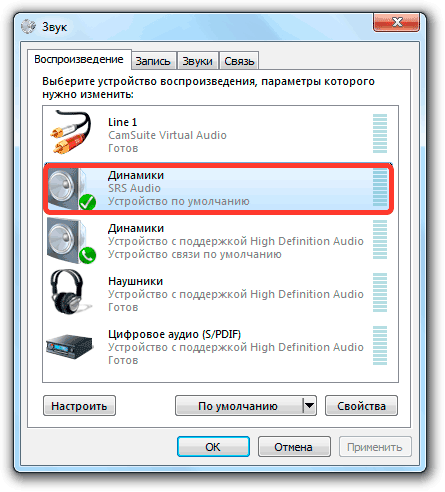
Doğru cihazı seçtikten sonra kontrol panelini kapatın ve program penceresine geri dönün. Ses kalitesini kontrol etmek için herhangi bir ses dosyasını çalın. Program dört çalma modu sunar: müzik, oyunlar, filmler, ses. Her mod seçildiğinde, SRS Audio Essentials otomatik olarak seçilir optimum ayarlar ses.
Yanınızdaki düğme, aygıtlar - harici hoparlörler, dizüstü bilgisayarın dahili hoparlörleri ve kulaklıklar arasında geçiş yapmanızı sağlar. En iyi ses kalitesini elde etmek için, dahili hoparlörleri ve oynatılmakta olan içeriğin türünü seçin. 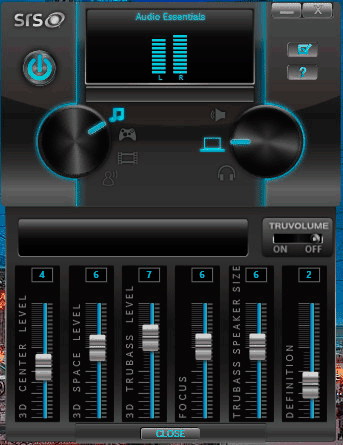
Ses hala size uygun değilse, Gelişmiş düğmesine tıklayın. Altı sürgü ile ek bir menü görünecektir. Kaliteyi en üst düzeye çıkarmak için bunları manuel olarak ayarlayın. Genellikle, gözle görülür bir gelişme için, sadece cihazın türünü ve ses içeriğini seçin. SRS Audio Essentials'ın tek dezavantajı ücretli program , demo erişiminde hiçbir şeyi değiştiremezsiniz. 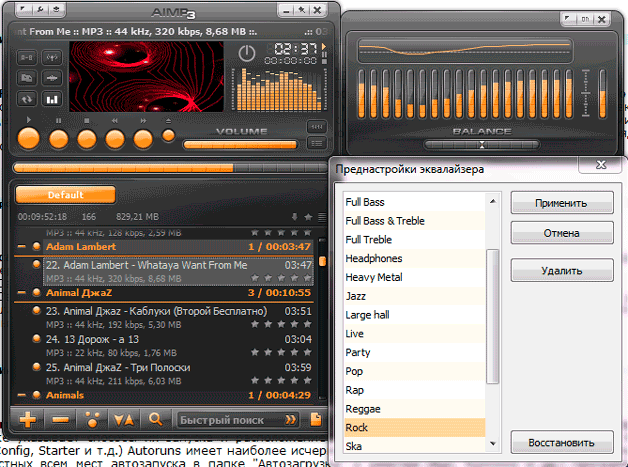
ViPER4Windows ile ses nasıl geliştirilir?
ViPER4Windows Nedir?
ViPER4Windows ile ses nasıl geliştirilir?